「地デジを録画したDVDをリッピングして、パソコンで視聴したいんだけど、失敗した。」
「地デジを録画したDVDをコピーして友達と共有しようとしたら、エラーが出ちゃった。」
以上のように、地上デジタル放送を録画したDVDやBDをうまくコピー/リッピングできないケースが多いです。原因としては、地デジを録画したDVD、BDがCPRMという技術に保護されているためです。では、CPRM Decrypterなど高品質なCPRM解除フリーソフトを4つ紹介し、無料で簡単かつ迅速にDVDやブルーレイにかかっているCPRMを解除する手順を紹介します。CPRMを解除し、地デジを録画したDVD/BDを無制限でコピー/リッピングしたい方は、ぜひご参考にしてください!

CPRM(Content Protection for Recordable Media)は、著作権を保護するための技術の一つで、主にDVDやBlu-rayディスクなどの記録メディアで使用されます。CPRMは、不正なコピーや複製を防止するために、メディアに記録されたコンテンツに対して暗号化を施します。このCPRM技術には、特にデジタル放送の分野で重要な、いくつかの具体的な運用形式が存在します。
CPRM主な形式:
これらの形式は、具体的には「地上デジタル放送(地デジ)などのコンテンツ保護に応用されています。地デジCPRMは文字通り、地上デジタル放送などのコンテンツを保護するために利用されている技術です。地デジCPRM対応のメディアに録画されたデジタルコンテンツは、CPRM対応の機器でのみ再生や録画可能です。コピーワンスやダビング10などのCPRMを解除すると、コピーガードがかけられたデジタル放送の映像を、PCなどで自由に編集・再生・ダビングするようになります。
地デジCPRMを解除するには、CPRMを解除できる専用のソフト(AnyMP4 DVD リッピングやCPRM Decrypterなど)をダウンロードする必要があり、利用する時もネットが要るので、解除する前にインターネットに接続されたパソコンを用意しておいてください。
地デジ録画したDVDに施されたCPRMを解除するには、DVD/BDの内容を読み込まなければならないので、対応できるドライブを準備してください。
地デジを録画したDVDをコピーしても、CPRMがかかっているため、再生には対応プレーヤーが必須です。従って、CPRMを解除しなければならなりません。CPRMを解除して、リッピング/コピーするには地デジCPRM解除できるソフトが必要です。
しかし、インターネットにCPRMを解除できるソフトが多数存在するため、どれを選べばよいか迷われる方も多いのではないでしょうか。ここで、使いやすさ、料金や日本語対応などについて、地デジCPRMを解除できるソフトを分析し、紹介します。ニーズに合わせて、選択しましょう。
AnyMP4 DVD リッピングは、DVDに施されたCPRM、CSS、リージョンコードなどDVDコピーガードを自動的に検出して解除できるソフトです。CPRMを解除したら、ロスレス品質かつ60倍の超高速で地デジを録画したDVDをMP4、MKV、MP3、MOV、WMAといった500種類以上の形式の動画や音声形式に変換できます。また、多彩な編集機能を提供しており、動画の回転、クロップ、字幕追加などが可能です。さらに、動画圧縮、3D作成など豊富な機能も搭載されています。多機能なCPRM解除ソフトとして、地デジを録画したDVDのリッピングに広く使用されており、人気が高いです。
| おススメ度 | ★★★★★ |
| 対応OS | Windows 11/10/8.1/8/7、Mac OS X 10.12或いはそれ以上(macOS 26 Tahoeを含む) |
| 入力形式 | DVD ディスク、DVD フォルダ、ISOファイル |
| 出力形式 | MP4、M4V、MKV、MOV、3GP、3G2、MTV、FLAC、WAV、WMA、AACなど多くの出力形式 |
| 日本語 | 対応 |
DVDをロード
まず、AnyMP4 DVD リッピングソフトウェアを無料でダウンロードし、インストールしてください。そして、CPRMを解除したいDVDをドライブに入れて、ソフトを起動します。そして、左上の「DVDをロード」ボタンをクリックして、DVDをロードします。
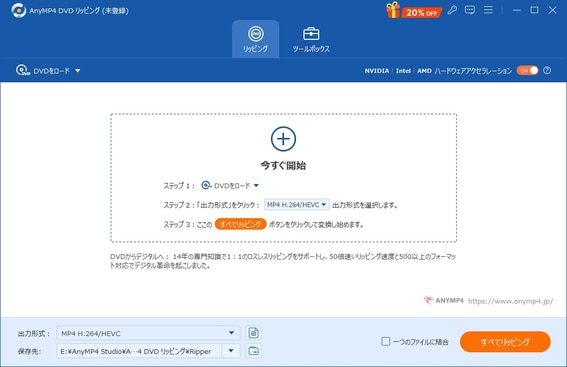
出力形式と保存先の選択
DVDのロードが終わったら、次は出力形式と保存先を選択します。画面の下部の「出力形式」の右側のボックスをクリックして、MP4、MKVなどのフォーマットが選択できます。「保存先」の右側のボックスをクリックして、出力ファイルの存したい所が選択できます。
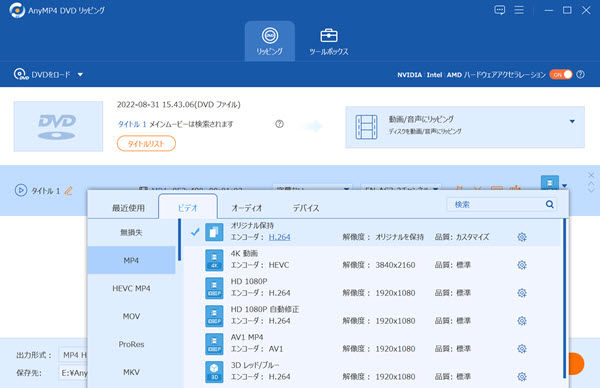
すべてリッピング
出力形式と保存先の選択が完了したら、リッピング前の最後の設定を確認します。複数の動画タイトルがあったら、画面の左側の「タイトルリスト」ボタンをクリックして、必要あるタイトルを選択することができます。全ての設定を確認した後、左下の「すべてリッピング」ボタンをクリックしてください。そして、少し待てば、地デジCPRMが解除され、DVDのコンテンツをほかのフォーマットに変換し、パソコンやスマホなどで再生できるようになります。
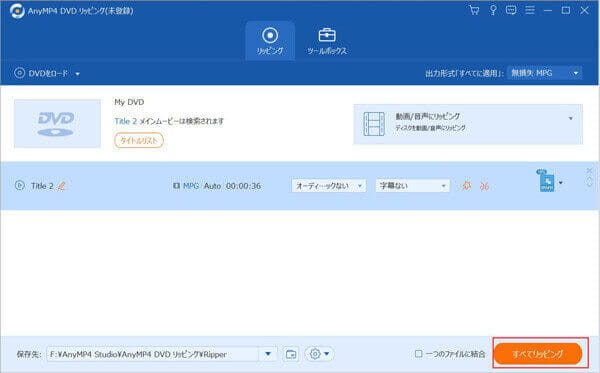
以上はAnyMP4 DVD リッピングで地デジCPRMを解除する手順です。このソフトを使えば、ただ数クリックでコピーガードのCPRMを解除し、DVDを好きな形式に変換して、さまざまなデバイスで自由に視聴できます。今すぐ下記のダウンロードボタンをクリックして、AnyMP4 DVD リッピングを無料で試用しましょう!
AnyMP4 DVD コピーは、DVDコピーガード解除に対応しているソフトで、CPRM、CSS、UOPsなどを解除できます。このソフトを使って、CPRMを解除し、地デジを録画したDVDを無損失で空白のDVDディスク、DVDフォルダ、ISOファイルにコピーできます。DVDをコピーする前に、画質を改善したり、オーディオトラックや字幕を選択したり、DVDメニューを作成/削除/スキップしたりするなどが可能です。また、圧縮機能を備えており、2層DVDを圧縮して1層DVDにコピーできます。CPRMがかかっているDVDをコピーしたいなら、AnyMP4 DVD コピーは最適な選択肢です。
| おススメ度 | ★★★★★ |
| 対応OS | Windows 11/10/8.1/8/7、Mac OS X 10.9或いはそれ以上(macOS 26 Tahoeを含む) |
| 入力形式 | DVD ディスク、DVD フォルダ、ISOファイル |
| 出力形式 | DVD-R(W)、DVD+R(W)、DVD-R DL、DVD+R DL、DVD フォルダ、ISOファイル |
| 日本語 | 対応 |
読み込みとCPRM解除
AnyMP4 DVD コピーをダウンロードしてインストールします。インストールしたら、地デジを録画したDVDをパソコンのドライブに挿入して、このCPRM解除ソフトを起動します。「ソース」から挿入したDVDを選択すれば、ソフトはデータを読み込みながらCPRMを解除できます。
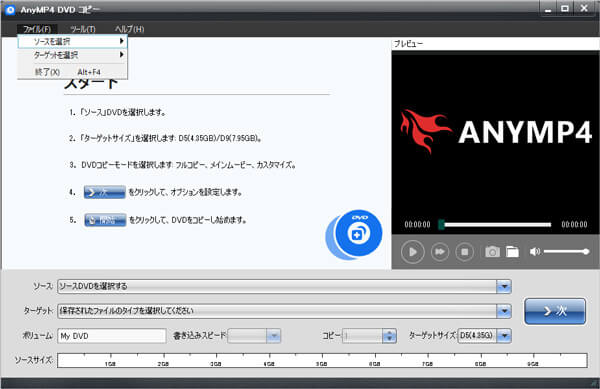
設定とコピー
「フルコピー」、「メインムービー」、「カスタマイズ」という三つのコピーモードから一つのモードを選択します。その後、「ターゲット」でご希望の出力先(DVDディスク/フォルダ/ISOファイル)を指定します。最後に、「開始」ボタンをクリックして、DVDのコピーを始めます。
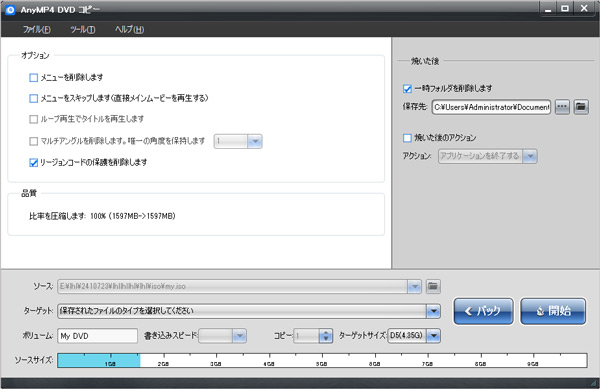
これはAnyMP4 DVD コピーを利用してCPRMなどのコピーガードを解除する方法です。変換する前に、解像度やフィルター、字幕の追加などの編集ができるソフトもあり、便利です。ぜひ、AnyMP4 DVD コピーの無料試用版を体験してみてください。
Cprm Decrypterは、CPRMを解除できるフリーソフトです。Windows11/10で操作可能であるCPRM解除の定番無料ソフトとして、多くのユーザーに愛用されています。
しかし、このソフトは既に更新を停止しています。そのため、「最新の地デジCPRMを解除できない」という報告も多くあります。また、このソフトには、DVDに関する複雑な専門用語が多いので、初心者はそれらの述語を理解できず、うまく使用できない可能性があります。それに対して、AnyMP4 DVD リッピングはCPRM技術の進化を追跡し、定期的に更新を行い、最新のCPRMにも対応しています。また、インターフェースが直感的で、初心者でも短時間で使い方を把握できて、気軽にCPRMを解除できます。
| おススメ度 | ★★★★ |
| 対応OS | Windows 11/10 |
| 入力形式 | DVD ディスク、DVD フォルダ、ISOファイル |
| 出力形式 | VRO |
| 日本語 | 対応 |
CPRM Decrypterで選択可能な出力形式にはVROしかありません。そのため、VRO変換ソフトと併用することが多いです。
CPRM Decrypterの具体的な操作手順:
解除したいDVD/BDを選択
まず、CPRM Decrypterをダウンロード、インストールします。そして、CPRMを解除したいDVD/BDをドライブにいれてください。その後、ソフトを起動して、「ドライブを設定」の下のボックスをクリックして、挿入したDVD/BDを選択します。
出力先とc2dec設定
DVD/BDを選択した後、「出力先フォルダを設定」の下のボックスをクリックして、保存先を選択します。そして、c2dec設定を確認します。お好きにすればいいですけれども、ここでは、「c2decの利用を可能にする」と「音声制御情報【C値】を除去しない」にチェックを入れることをお勧めします。
解除開始と拡張子の変更
それらの設定を確認したら、画面の下側のディスクのようなアイコンをクリックして、解除を始めます。そして、出来たVROファイルの拡張子をMPGなどに変更すると、CPRMが解除され、普通の動画ファイルになって、パソコンで再生できるようになります。
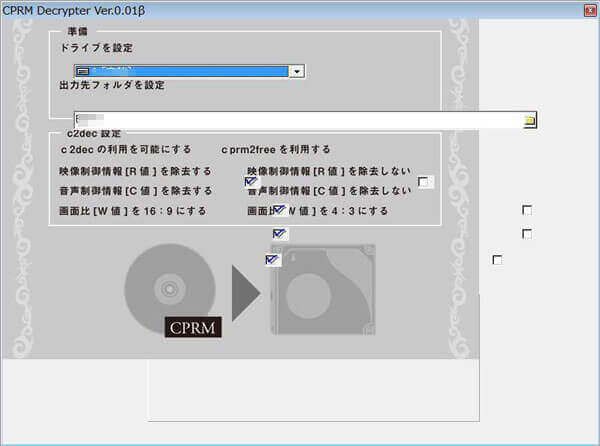
relCPRMも無料で使えるCPRMを解除できるフリーソフトです。地デジCPRMを高速で解除できるため、人気があります。しかし、relCPRMの公式サイトは既に閉鎖されます。ほかのサイトからrelCPRMの古いバージョンをダウンロードできますが、ウイルスに感染する可能性があります。また、relCPRMは動作中にエラーが起こりやすいです。例えば、DVDの読み込みが途中で止まったり、ソフトが突然クラッシュしたり、ソフトが反応しなくなったりするなど問題がよくあります。安全かつスムーズにCPRMを解除したいならAnyMP4 DVD リッピングを使用したほうがいいです。
| おススメ度 | ★★★★ |
| 対応OS | Windows 11/10 |
| 入力形式 | DVD ディスク、DVD フォルダ、ISOファイル |
| 出力形式 | VROなど |
| 日本語 | 対応 |
relCPRMの操作手順:
VROファイルの選択と保存先の選択
まず、relCPRMをダウンロードして、インストールしてください。そして、DVDをドライブに挿入して、ソフトを起動して、「VROファイルを選択」の右の「選択」ボタンをクリックし、CPRMを解除したいVROファイルを選択します。「保存先を選択」の右の「選択」ボタンをクリックすると、CPRMを解除したファイルの保存先を選択します。
出力ファイルの設定を選択
VROファイルの選択と保存先の選択の後、自分の都合に応じて、「-R」/「IFOファイルコピー」/「-W」/「Encrypted Title key削除」などにチェックを入れるかどうかを決めましょう。
解除開始
設定をすべて選択したら、下の「START」ボタンをクリックして、地デジCPRMの解除を始めます。「START」の上の青いバーは解除の進捗状況が表示します。全部終わったら、「解除終了しました」という画面が出て、「OK」ボタンをクリックします。これで、保存先のファイルに地デジCPRMを解除したVROファイルがあります。
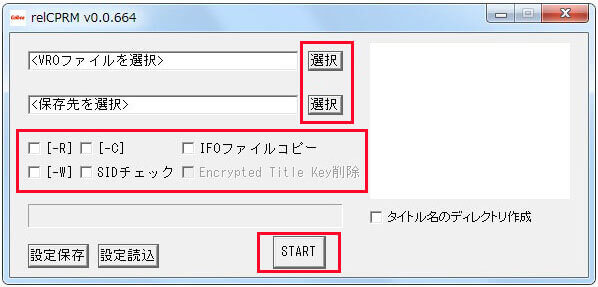
relCPRMでも、CPRMでも、Windows専用のソフトとして、Mac OSに対応していません。MacでCPRMを解除したいなら、AnyMP4 DVD リッピング、或いはAnyMP4 DVD コピーをご利用ください。
| ソフト | オススメ度 | 対応OS | 日本語対応 | 対応ディスク | 対応コピーガード | 出力形式 |
| AnyMP4 DVD リッピング | ★★★★★ | Window/Mac | 〇 | DVD ディスク、DVD フォルダ、ISO ファイル | CSS、UOPs、APS、RC、DADC、Cinaviaなど | MP4、M4V、MKV、MOV、AVI、MP3、WMAなど |
| AnyMP4 DVD コピー | ★★★★★ | Window/Mac | 〇 | DVD ディスク、DVD フォルダ、ISO ファイル | CSS、UOPs、APS、RC、DADC、Cinaviaなど | DVD ディスク、DVD フォルダ、ISO ファイル |
| Cprm Decrypter | ★★★ | Window | 〇 | DVD | CPRMのみ | VROなど |
| relCPRM | ★★★ | Window | 〇 | DVD | CPRMのみ | VROなど |
この比較一覧表によると、AnyMP4 DVD リッピングとAnyMP4 DVD コピーは、WindowsとMac両方に対応しており、CPRM、CSS、UOPsなどほぼすべてのDVDコピーガードを解除でき、選択可能な出力形式も豊富です。CPRMを解除するための完璧なソフトとも言えます。今すぐ下記のダウンロードボタンをクリックして、無料で体験してみてください!
「AnyMP4 DVD リッピングのダウンロードボタン」 「AnyMP4 DVD コピーのダウンロードボタン」本記事では、CPRM解除ソフトを4つ紹介しました。総合的に見れば、AnyMP4 DVD リッピングとAnyMP4 DVD コピーが一番おすすめです。なぜなら、CPRM解除機能が強力で、動画編集や動画圧縮機能など豊富な機能を備えており、使い方も簡単だからです。CPRMを解除し、DVDをMP4、MOVなど動画・音声形式に変換したい場合、AnyMP4 DVD リッピングを使ってください!
また、CPRMがかかっているDVDを空白のDVDディスク、DVDフォルダ、ISOファイルにコピーしたいなら、AnyMP4 DVD コピーがいい選択肢です。AnyMP4 DVD コピーもロスレス品質でDVDをコピーでき、市販やレンタル、自作などいかなるDVDのコピーに対応しいます。Windows/Macで無料ダウンロードできます、ぜひ、無料試用版を体験してみてください。
「AnyMP4 DVD コピーのダウンロードボタン」推薦文章

この記事では、DVDコピーガードを解除するフリーソフトをご紹介します。

この記事では、DVDリッピングを行うためのフリーソフトをおすすめします。

この記事では、簡単に使えるDVDコピーソフトをご紹介します。

この記事では、DVDをパソコンに取り込むための簡単なソフトをご紹介します。